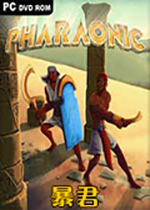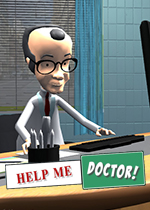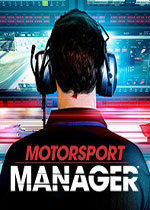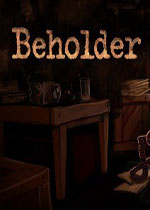最详细的win7系统ghost如何克隆win7系统安装教程
作者:075玩 来源:互联网 2023-09-14 21:00:08

当我们需要重装系统的时候有多种情况,网上的重装教程并不是每种情况都适应的,那么有没有最详细的win7系统安装教程呢?小编这里当然是有的。接下来就给大家带来最详细的win7系统安装教程。
一、在不能正常进入系统的情况下如何通过光盘安装系统
设置光驱为第一启动项:
1、重启,按Del进BIOS,找到(高级BIOS参数设置)按回车进(高级BIOS参数设置)界面。
开机启动项1。
开机启动项2。
开机启动项3。
正常设置是:
设为HDD-O(硬盘启动)
SecondBootDevice设为CDROM(光驱启动)
2、当重装系统需从光驱启动时,按DEL进BIOS设置,找到FirstBootDevice,将其设为CDROM(光驱启动),方法是用键盘方向键盘选定FirstBootDevice,用PgUp或PgDn翻页将HDD-O改为CDROM,按ESC,按F10,再按Y,回车,保存退出。
一、设置好后放入光碟,重启电脑出现如下图安装ghostwin7系统菜单,选择“1”安装系统到第一分区
win7系统ghost安装教程图1
2、系统自动重启,自动拷贝系统过程如下图片
win7系统ghost安装教程图2
3、拷贝系统完成后会自动重启,并进入系统安装自动检测过程如下图片
win7系统ghost安装教程图3
4、检测通过后会自动搜索安装硬件驱动,如下图片
win7系统ghost安装教程图4
5、经过几分钟的安装,到最后激活Windows7旗舰版过程,这样系统安装后就不用再激活了。
win7系统ghost安装教程图5
6、经过5-10分钟这样系统会自动安装结束,自动重启,进入系统!至此,从光盘安装ghostwin7系统过程结束!
下面说说,还能进入系统的情况下,怎样通过硬盘安装ghostwin7系统
一、把从网上下载的ghostwin7系统解压到一个英文目录,如下图画,然后双击AUTORUN.EXE程序。
win7系统ghost安装教程6
二、记住一定是英文目录哦,不然无法安装的,双击AUTORUN.EXE程序文件,弹出如下图片,选择“1”用GHOST镜像安装器,免刻盘安装系统
win7系统ghost安装教程7
三、弹出如下图片图面,选择“还原系统”,点确认后会自动重新启动,进入安装流程(和从光盘安装一样的)
win7系统ghost安装教程8
到此从硬盘安装深度ghostwin7教程结束。
提示:重新安装系统之前,请个人手动备份C盘重要文件:如,我的文档,收藏夹,桌面等文件到其它分区,不然装好系统后是找不回来了的哦。
上述就是最详细的win7系统ghost安装教程了,这篇教程非常棒,具体情况具体分析,保证帮大家解决问题。相信大家以后遇到要重装系统的时候就可以对号入座,按照相应的方法解决了。
相关阅读
怎样把win7桌面文件存放目录转移到d盘 默认桌面目录是在C盘如何克隆win7系统最详细的win7系统ghost如何克隆win7系统安装教程- 最详细的win7系统ghost如何克隆win7系统安装教程
- bilibili怎么激活账号 bilibili正式会员激活码怎么激活
- 华为watchfit怎么充电-华为watchfit充电方式
- 荣耀平板V6值得买吗 荣耀平板V6详细图文评测 荣耀平板V6百度百科
- macOS 10.15 Catalina值得升级吗 有哪些亮点 macOS 10.15 Catalina亮点一览 macOS Catalina 10.15 的 Mac
- 小米手环6怎么进行压力测试 小米手环6压力监测是实时的嘛
- 兄弟brotherHL-2240打印机清零程序 brother打印机清零2260D
- Win10离开电脑自带锁定回来后怎么自动解锁 win10离开时怎么锁电脑屏幕
- 方正静蕾简体怎么去除bug 方正静蕾简体可以商用吗
- vivoTWS2使用教程-使用说明
- 本类推荐
- 本类排行
- 1最详细的win7系统ghost如何克隆win7系统安装教程
- 2bilibili怎么激活账号 bilibili正式会员激活码怎么激活
- 3华为watchfit怎么充电-华为watchfit充电方式
- 4荣耀平板V6值得买吗 荣耀平板V6详细图文评测 荣耀平板V6百度百科
- 5macOS 10.15 Catalina值得升级吗 有哪些亮点 macOS 10.15 Catalina亮点一览 macOS Catalina 10.15 的 Mac
- 6小米手环6怎么进行压力测试 小米手环6压力监测是实时的嘛
- 7兄弟brotherHL-2240打印机清零程序 brother打印机清零2260D
- 8Win10离开电脑自带锁定回来后怎么自动解锁 win10离开时怎么锁电脑屏幕
- 9方正静蕾简体怎么去除bug 方正静蕾简体可以商用吗
- 10vivoTWS2使用教程-使用说明
- 热门软件
- 热门标签








 萌侠挂机(无限盲盒)巴兔iPhone/iPad版
萌侠挂机(无限盲盒)巴兔iPhone/iPad版 新塔防三国-全民塔防(福利版)巴兔安卓折扣版
新塔防三国-全民塔防(福利版)巴兔安卓折扣版 皓月屠龙(超速切割无限刀)巴兔iPhone/iPad版
皓月屠龙(超速切割无限刀)巴兔iPhone/iPad版 异次元主公(SR战姬全免)巴兔iPhone/iPad版
异次元主公(SR战姬全免)巴兔iPhone/iPad版 火柴人归来(送兔年天空套)巴兔安卓版
火柴人归来(送兔年天空套)巴兔安卓版 大战国(魂环打金大乱斗)巴兔安卓版
大战国(魂环打金大乱斗)巴兔安卓版 世界异化之后(感性大嫂在线刷充)巴兔安卓版
世界异化之后(感性大嫂在线刷充)巴兔安卓版 云上城之歌(勇者之城)巴兔安卓折扣版
云上城之歌(勇者之城)巴兔安卓折扣版 武动六界(专属定制高返版)巴兔安卓折扣版
武动六界(专属定制高返版)巴兔安卓折扣版 主公带我飞(打金送10万真充)巴兔安卓版
主公带我飞(打金送10万真充)巴兔安卓版 龙神之光(UR全免刷充)巴兔安卓版
龙神之光(UR全免刷充)巴兔安卓版 风起苍岚(GM狂飙星环赞助)巴兔安卓版
风起苍岚(GM狂飙星环赞助)巴兔安卓版 仙灵修真(GM刷充1元神装)巴兔安卓版
仙灵修真(GM刷充1元神装)巴兔安卓版 绝地枪王(内玩8888高返版)巴兔iPhone/iPad版
绝地枪王(内玩8888高返版)巴兔iPhone/iPad版 火柴人归来(送兔年天空套)巴兔iPhone/iPad版
火柴人归来(送兔年天空套)巴兔iPhone/iPad版 世界异化之后(感性大嫂在线刷充)巴兔iPhone/iPad版
世界异化之后(感性大嫂在线刷充)巴兔iPhone/iPad版 大战国(魂环打金大乱斗)巴兔iPhone/iPad版
大战国(魂环打金大乱斗)巴兔iPhone/iPad版 主公带我飞(打金送10万真充)巴兔iPhone/iPad版
主公带我飞(打金送10万真充)巴兔iPhone/iPad版